ZBrush如何按需要分成两个Polygroups
通过隐藏的方法将模型按组分开
1)在工作区拖拽出模型,创建物体后按“T”或者激活Edit按钮进入编辑模式。Shift+Ctrl+Alt框选需要分组的部分,框选部分以红色状态显示即是隐藏部分(也可以按Shift+Ctrl框选部分以绿色显示,即显示部分。当然这个可以通过反选隐藏来改变哪部分显示,哪部分隐藏,反选隐藏快捷键:按住Shift+Ctrl鼠标左键在工作区拖拽)。
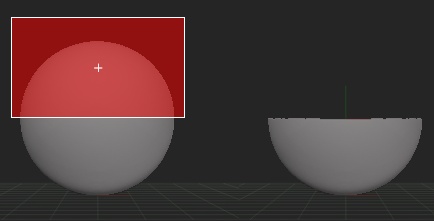
2)在Tool工具栏中打开Polygroups界面,点击GroupVisile,把可见的模型分成一个组。
3)按住shift+ctrl在空白处点一下,把模型全部显示出来。这样就成功的将一个模型分成按需要分成了两个组。
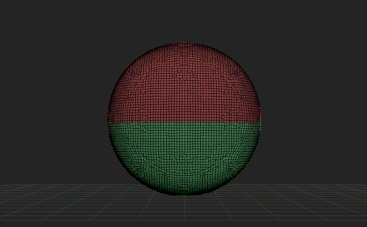
通过遮罩的方法将模型按组分开
1)在工作区拖拽出模型,创建物体后按“T”或者激活Edit按钮进入编辑模式。Ctrl+鼠标左键遮罩需要分组的部分。
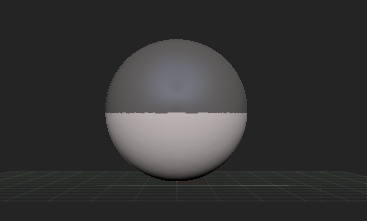
2)在Tool工具栏中打开Polygroups界面,点击Group Masked按钮,按遮罩分组。

若想删除组,有两种方法:
① 在subtool工具栏下打开Split界面,点击Groups Split分开模型。在弹出的对话框中点击“ok”,在Subtool面板显示两个模型,最后切换到需要删除的模型所在层,按下Delete按钮,该层模型就会被直接删除。截图体验如下。
注:Groups Split 和 删除Subtool 都是无法撤销的,历史记录会全部删除,不能通过Ctrl + Z 退回到还没删除的状态。所以一定要先备份一下。

② 直接Shift+Ctrl+Alt框选需要删除的面,这个操作只是把你想要删除的面隐藏起来了,并没有真正的删除。激活Tool>Geometry>Modify Topology栏目,然后在点击Del hidden(删除隐藏面)。截图体验如下。
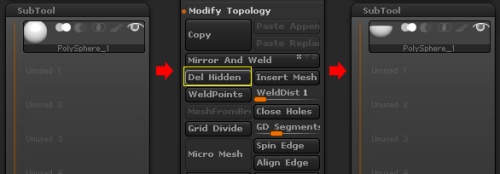
相关推荐
- 【其他】 WPSrank函数的使用方法 04-19
- 【其他】 WPS日期格式怎么转换 04-19
- 【其他】 WPS日期自动往下排怎么设置 04-19
- 【其他】 WPSExcel怎么添加选项 04-19
- 【其他】 WPSExcel表格怎么翻译 04-19
- 【其他】 WPSExcel怎么分列 04-19
- 【其他】 WPSExcel表格行间距怎么设置 04-19
- 【其他】 WPS文档怎么把图片嵌入表格 04-19
- 【其他】 WPSword怎么转换PDF 04-19
- 【其他】 WPSword文档怎么插视频 04-19
本周热门
-
iphone序列号查询官方入口在哪里 2024/04/11
-
输入手机号一键查询快递入口网址大全 2024/04/11
-
oppo云服务平台登录入口 2020/05/18
-
苹果官网序列号查询入口 2023/03/04
-
fishbowl鱼缸测试网址 2024/04/15
-
outlook邮箱怎么改密码 2024/01/02
-
光信号灯不亮是怎么回事 2024/04/15
-
华为手机主题在哪里?怎么更换 2019/04/05
本月热门
-
iphone序列号查询官方入口在哪里 2024/04/11
-
输入手机号一键查询快递入口网址大全 2024/04/11
-
oppo云服务平台登录入口 2020/05/18
-
fishbowl鱼缸测试网址 2024/04/15
-
outlook邮箱怎么改密码 2024/01/02
-
苹果官网序列号查询入口 2023/03/04
-
光信号灯不亮是怎么回事 2024/04/15
-
学信网密码是什么格式 2020/05/19
-
正负号±怎么打 2024/01/08
-
计算器上各个键的名称及功能介绍大全 2023/02/21












